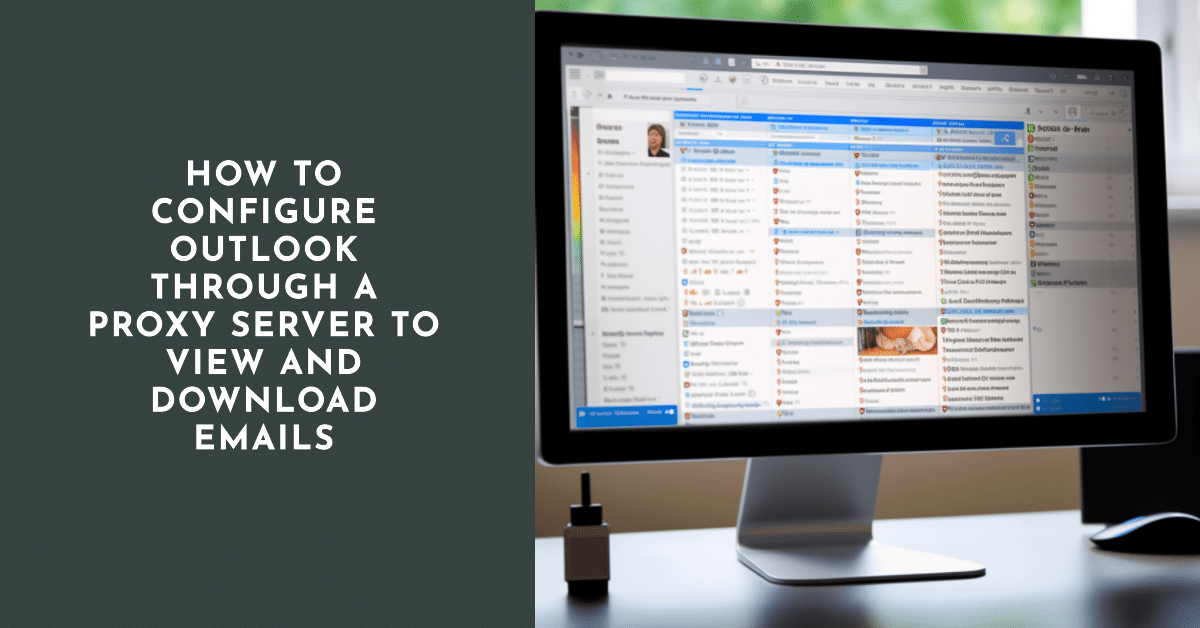
Coğrafi konum aracılığıyla engellemenin ortaya çıkması nedeniyle bazı hizmetlere bağlantıda sorunlar yaşanmaktadır. Özellikle, Steam gibi bir program, kullanıcının konumuna bağlı olarak, ona bulunduğu bölgenin para biriminde fiyatlar verir. Bu durum bir proxy sunucusu yüklenerek önlenebilir. Ya da bazı mail servislerinin erişim engelleri vardır, kullanıcıyı ip adresine göre tanımlar.
Bu sorunlardan herhangi biri, aşağıdakileri yükleyerek ve ardından yapılandırarak çözülebilir proxy sunucusu. En alakalı örnekleri ele alalım.
Outlook'ta proxy nasıl ayarlanır

Microsoft Office ile birlikte gelen bu uygulama ile ilgili temel sorun, çağrı yönlendirme sistemlerinin kurulmasının ve farklı bilgisayarlardan erişimin zorluğudur. Eğer bir proxy yüklerseniz, Outlook Exchange ile iletişim kurmaya başlayacaktır.
Not: Yapılandırmak için Görünüm bir proxy aracılığıyla, işletim sistemine bir hizmet paketi yüklemeniz gerekir.
Yapılandırmaya başlamak için görünüm bir vekil aracılığıyla"Başlat" menüsünü açmak ve kontrol paneline girmek gerekir. Burada posta uygulamasını başlatmalı ve "Hizmet "e girmelisiniz (araç çubuğunun üst kısmında bulunur). Burada e-posta sekmesini açmalı ve "Oluştur "u seçmelisiniz.
Önemli: "Manuel modda sunucu parametrelerini ve ek sunucu türlerini ayarlama" kutusunu işaretlediğinizden emin olun.
Burası bizim gideceğimiz yer. proxy sunucu ayarlarını değiştirmeya da daha doğrusu, onları yazmak için.
Bir sonraki adım bir Microsoft Exchange sunucusu kullanmayı kabul etmektir. Açılan pencerede Microsoft Exchange Server yapılandırma alanına "ex01.mps. local" satırının eklenmesi gerekecektir.
Not: Ayarlardaki tüm satırlar parantez ve tırnak işaretleri olmadan girilmelidir.
Sonraki adımlar şöyle olacak:
- Proxy sunucusuna bağlandığınızda erişmek istediğiniz hesabı girin;
- Bu hesap için parolayı girin;
- girilen tüm verileri kaydedin, aksi takdirde yeniden girilmeleri gerekecektir.
Ardından "Diğer ayarlar" komutunu kullanmalı ve "Bağlantı" öğesine girmelisiniz.
Burada, aşağıdaki gibi mesajlardan kaçınmak için "Hata görünüm sunucu güvenlik sertifikası", "Http protokolü ile bağlantı" yanındaki kutuyu işaretlemeli ve "Proxy parametreleri" üzerine tıklamalısınız. Burada bir sonraki satırı yazmamız gerekecek: "exchange. parging. ru."
Açılan pencerede normal kimlik doğrulama seçeneğini seçmemiz gerekecek. Ardından, girdiğiniz verileri kaydetmeniz ve yapılandırmaya devam etmeniz gerekir.
Outlook için proxy sunucusu yapılandırırken yaşanan sorunlar
Açılan yetkilendirme penceresine posta kutunuzu girin ve şifrenizi yazın. Girilen verilerin doğruluğunu onaylayın ve "OK" tuşu ile devam edin. Daha sonra kurulumun bittiğine dair bir mesaj içeren bir pencere açılacaktır. "Bitir "e tıklayın ve çalışmamızı kontrol edin.
Alıntı: Ayarlarda değişiklik yaptıktan sonra programı yeniden başlatmalıyız.
Satırların doldurulmasında bir hata varsa veya Exchange Server'ın kullanımını devre dışı bırakırsanız, şu mesajı alabileceğimizi belirtmek gerekir "Görünüm Proxy Güvenlik Hatası Bulundu". Hata mesajı penceresi ile benzer bir durum, yetkilendirme verilerinizi yanlış girdiyseniz ortaya çıkabilir.
Anonim bir proxy sunucusu kullanarak Blacklock'ları kurmanın alternatif bir yolu

Outlook dahil tüm programlar Ağ'a bağlanmak için standart ayarlar olarak mevcut işletim sistemi ayarlarını kullanır. Erişim parametrelerini, uygulamanın kendi yapılandırmasını değiştirerek, işletim sistemi ayarlarını (diğer uygulamalar tarafından kullanılan) değiştirmeden bırakarak ya da değiştirerek değiştirebilirsiniz (değiştirilen parametrelerin İnternet bağlantısını kullanan diğer uygulamalar için de geçerli olacağını unutmayın).
Bilmiyorsanız diye söylüyorum üzerinde bir proxy sunucusu nasıl kurulur pencereler 7 veya bu işletim sisteminin başka herhangi bir sürümünde, her durum için evrensel olabilecek adım adım talimatlar verebilirsiniz:
- kontrol paneli aracılığıyla ilgilendiğimiz yapılandırmaya erişmek için basit bir yol kullanacağız;
- "Ağ" veya "Sistem" öğesini bulduğumuz yer (işletim sisteminin sürümüne bağlı olarak);
- Açılan pencerede "Tarayıcı özellikleri", "Ağ bağlantısı" vb. öğeleri buluruz;
- Burada proxy sunucu değerlerini manuel olarak giriyoruz.
Bu ayarlara erişmenin alternatif bir yolu vardır. Bu sayede şunları öğrenebilirsiniz tarayıcınızda proxy sunucusu nasıl değiştirilir. Bunu herhangi bir tarayıcıdan ayarlarına gidip "Ağ ve Bağlantı" öğesini ziyaret ederek yapabilirsiniz. Açılan bölümde öğeleri buluyoruz:
- "Bağlantı ayarı."
- "Gözlemci özellikleri."
- "Bir proxy bağlantısı kurma."
- "Ağ ayarlarını değiştirme."
Tarayıcının türüne ve sürümüne bağlı olarak, gerekli öğenin imzası farklı olabilir, ancak anlam aynı kalır - Ağ ayarlarına ve bağlantıya erişmemiz gerekir. Ayarları açtıktan sonra, tarayıcı bizi işletim sisteminin bağlantı ayarları penceresine yönlendirmek zorunda kalacak ve burada gerekli verileri gireceğiz.
Bir tarayıcıda proxy değiştirmenin en kolay yolu
Postaya erişimle ilgili başka sorunlar da var. Örneğin, en popüler posta sitesi Mail. ru, bazı ülkelerden gelen ip adresleri için bir engellemeye sahiptir. Bu tür adreslerin sahipleri, sadece adreslerini değiştirerek engellemeyi kolayca aşabilirler. Bu, aynı ücretsiz proxy sunucuları aracılığıyla yapılabilir.
E-posta programları kullanmadan bir tarayıcı aracılığıyla posta ile çalışılması planlanıyorsa, proxy'yi yalnızca tarayıcınızla çalışacak şekilde kurmanın en kolay yolu (basitlik için, görevi proxy altında kalıcı bir çalışma olacak ayrı bir tarayıcı bile yükleyebilirsiniz. proxy sunucusunun kullanımını devre dışı bırakma çalışmayı ve diğer sitelere erişimi hızlandırmak için). Bu işlemin özelliklerini ayarlamak veya incelemek için zaman kaybetmemek için, yeni kurulmuş bir tarayıcıya bir proxy uzantısı yükleyebilirsiniz. Bu, zaman kazandıracak ve postanızı hemen kullanmaya başlamanıza izin verecektir (daha önce ip adresi tarafından engellenmişse).
Proxy sunucusunun nasıl yönetileceğine ilişkin diğer öneriler, kurulum ihtiyacı
Bilgisayarınızda bulunan bir posta istemcisi için bir proxy bağlamanız gerekiyorsa, The Bat'ın en son sürümünü kullanmanızı tavsiye edebilirsiniz. Ayarlarının esnekliği, bir posta sitesine proxy olarak bağlanmak için bir tür köprü olarak kullanmanıza izin verecektir.
Ve yukarıda sonuçlanan yöntemde olduğu gibi, bir tarayıcıda genişletmelerin kullanımı ile ilgili ve mevcut - post istemcisi aracılığıyla, hem normal masaüstü bilgisayarda, dizüstü bilgisayarda hem de bir tablette, Android işletim sisteminin kontrolü altında çalışan telefonda kullanma imkanı anlamına gelir.





